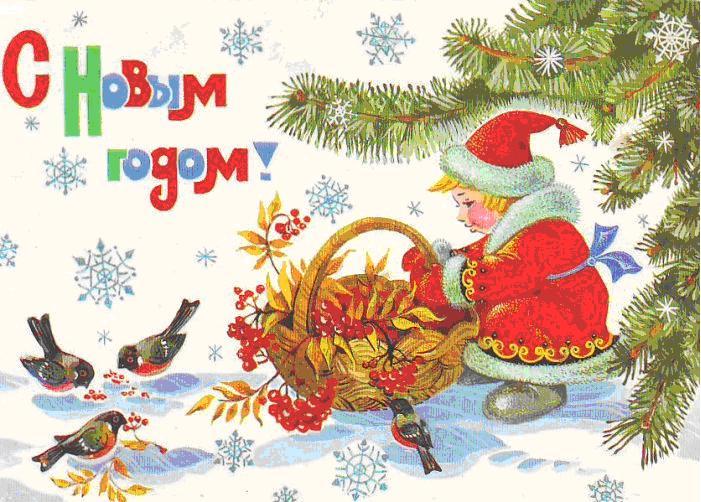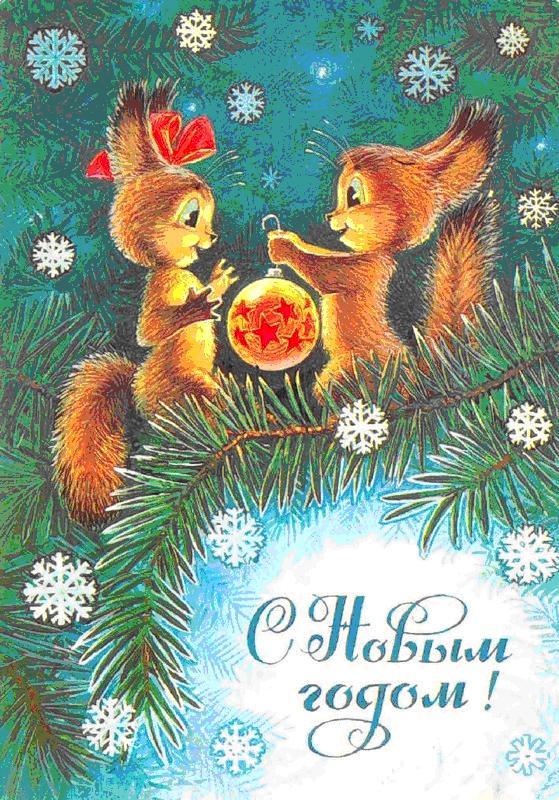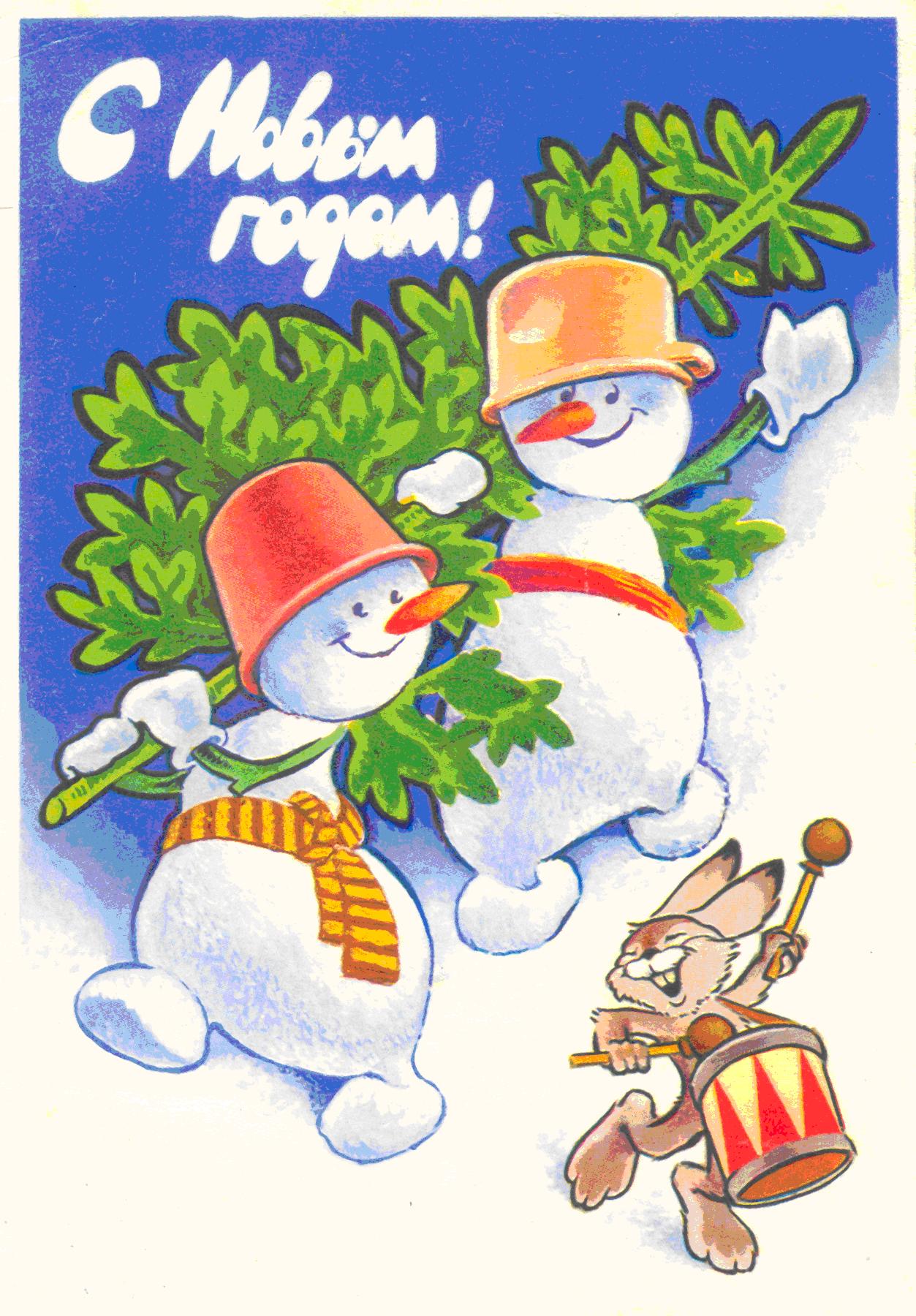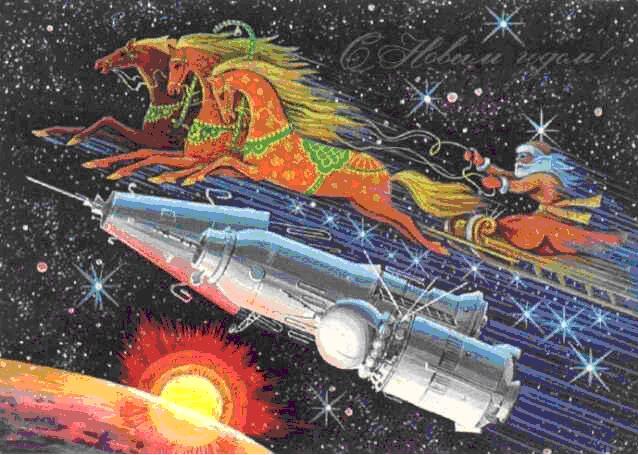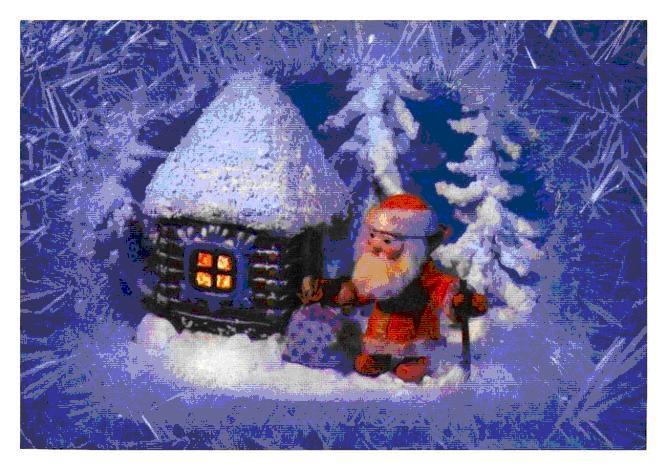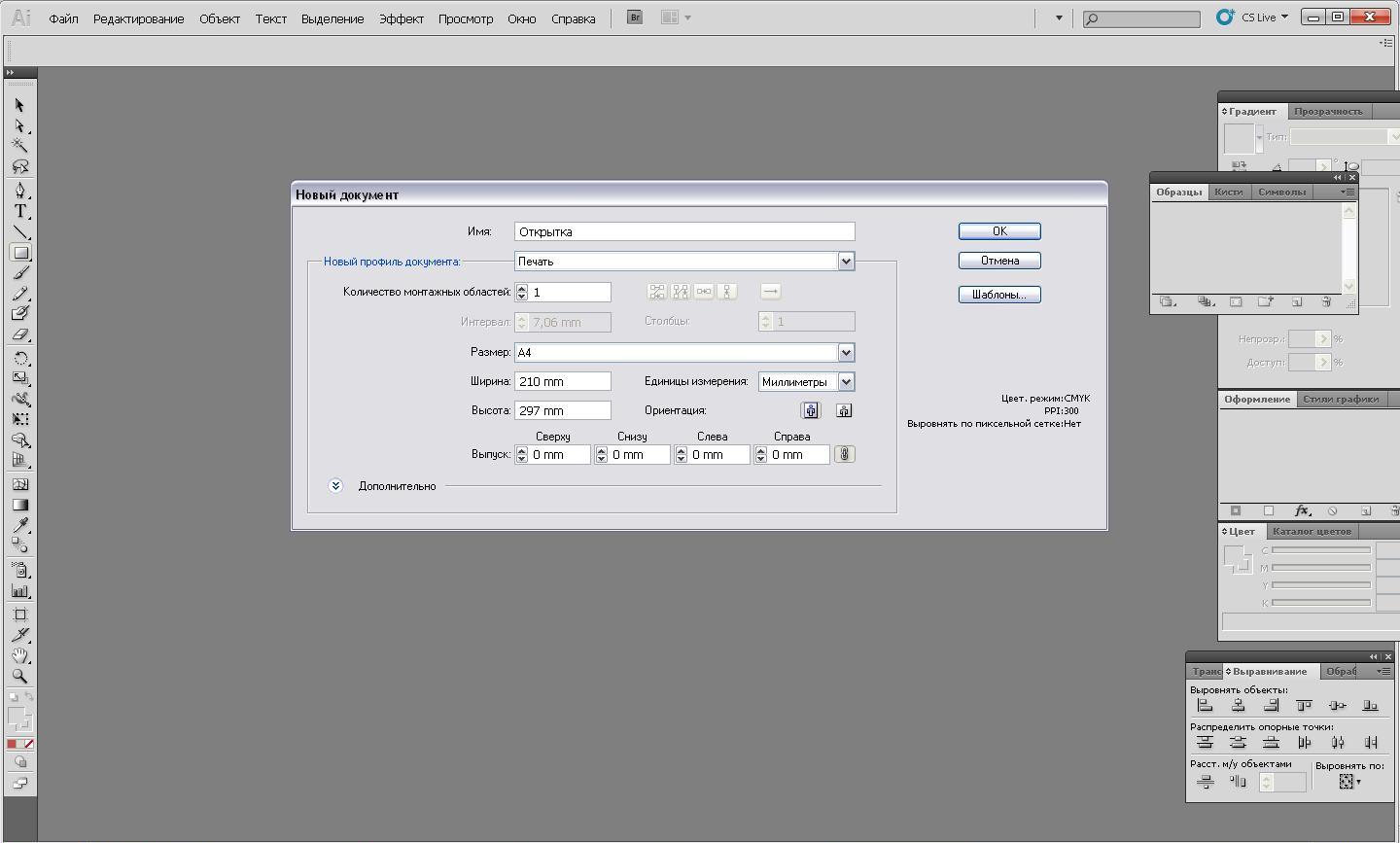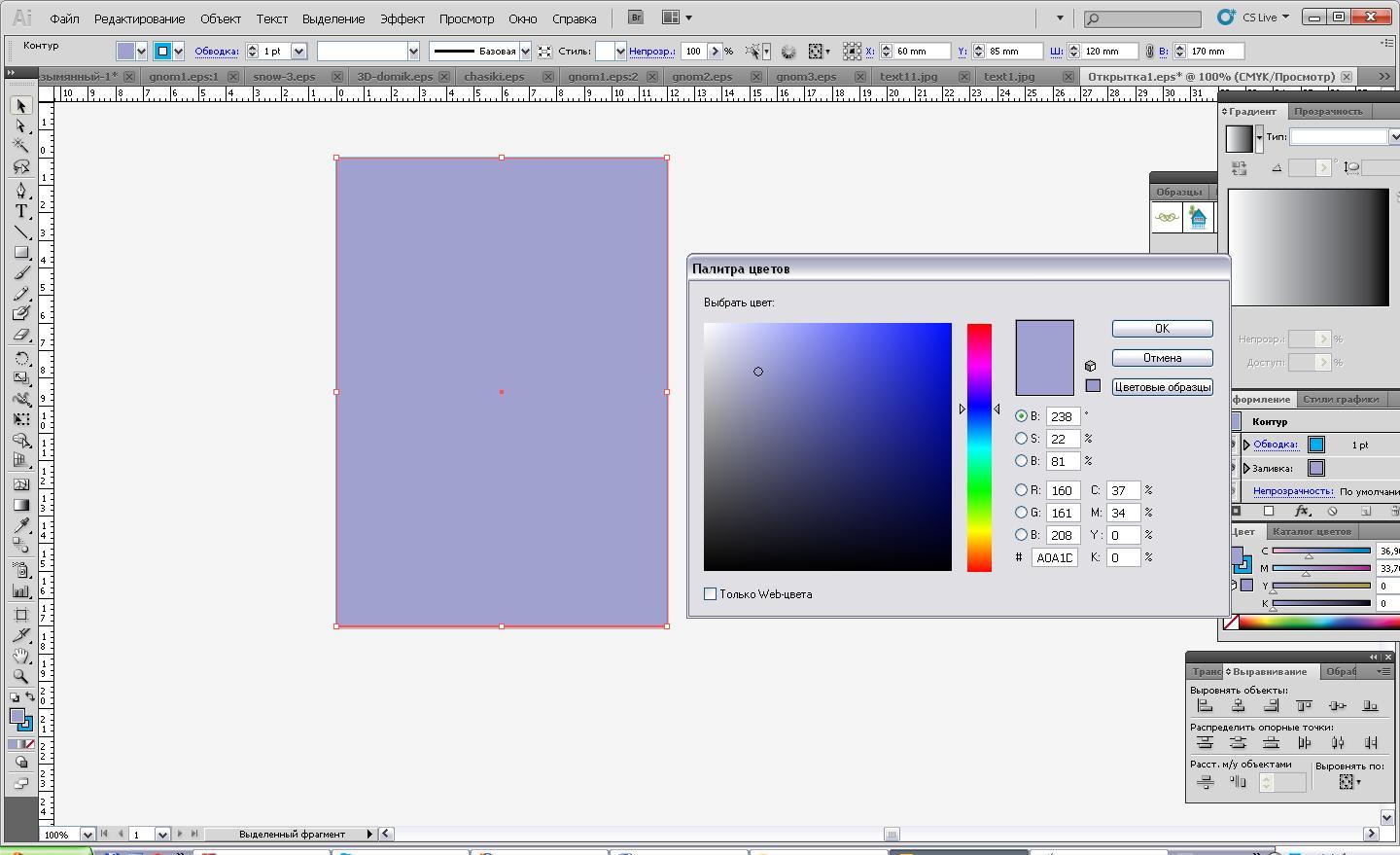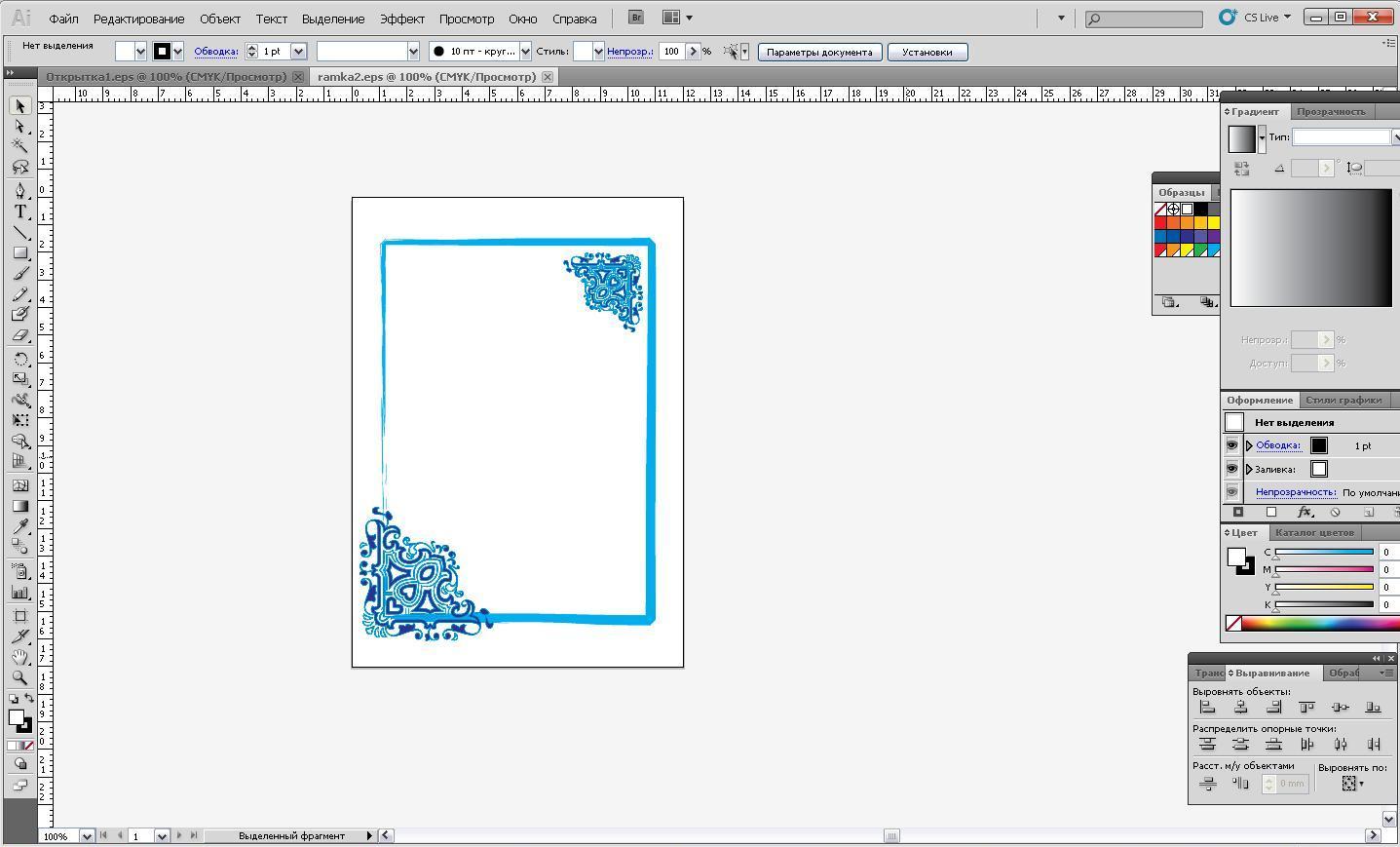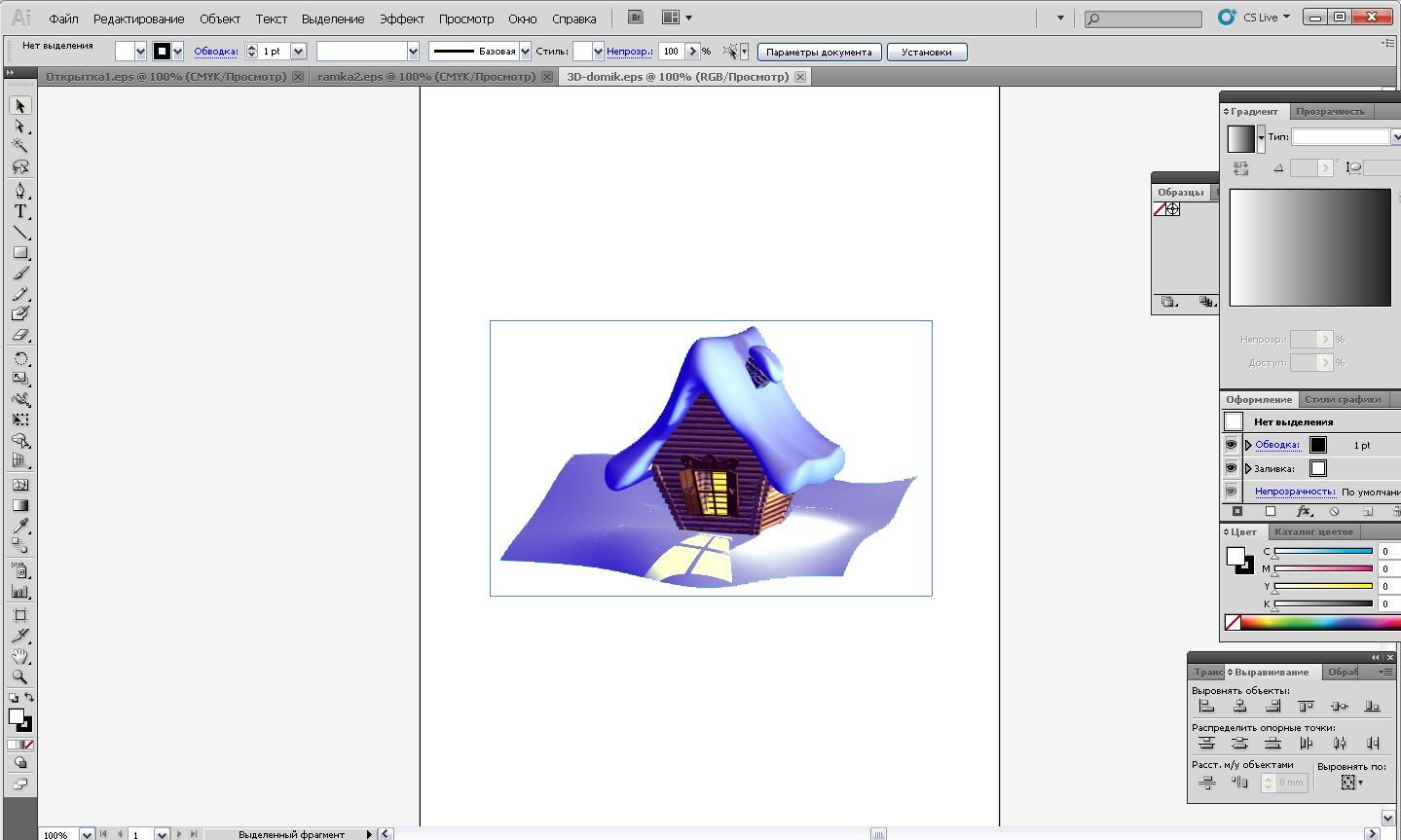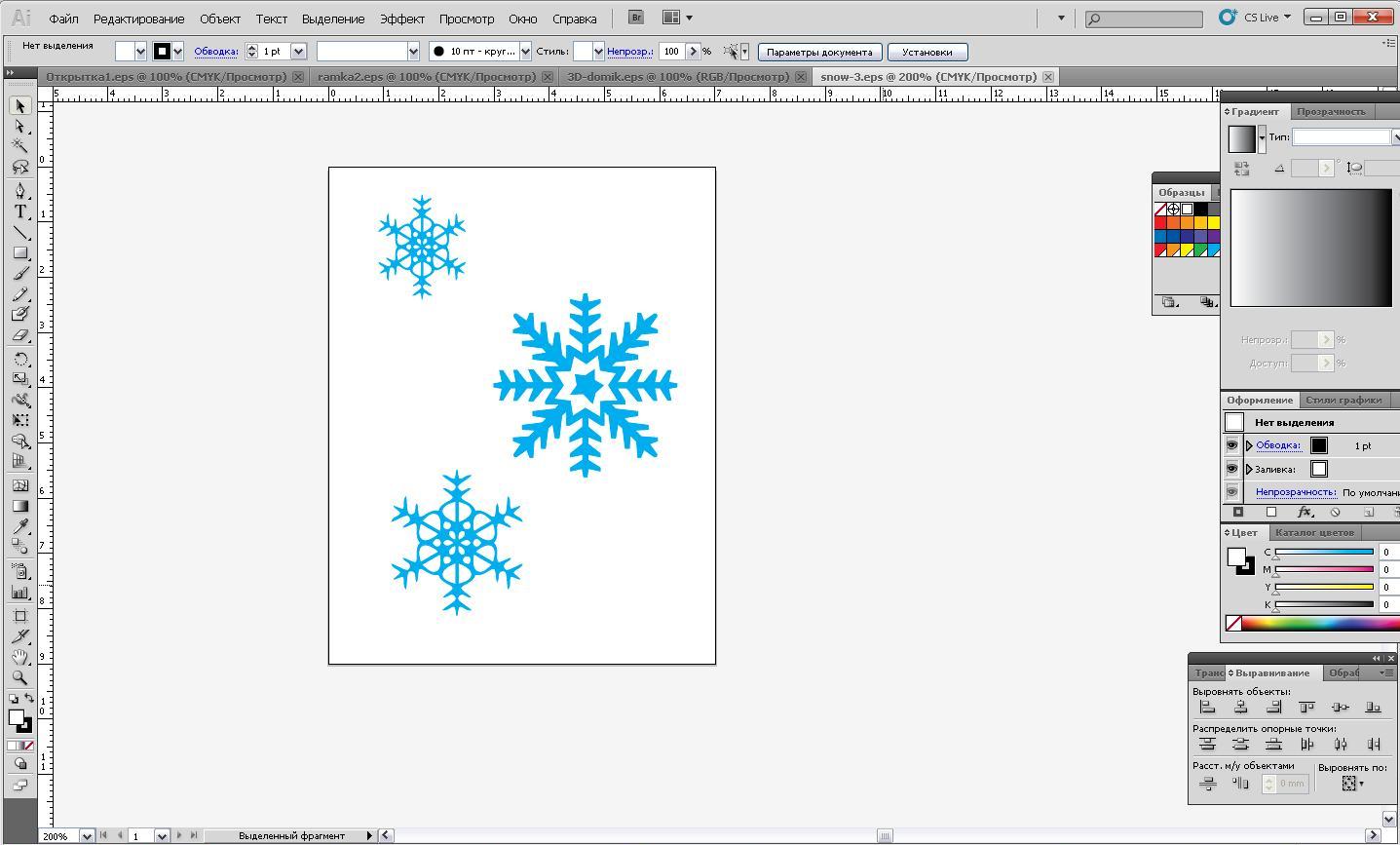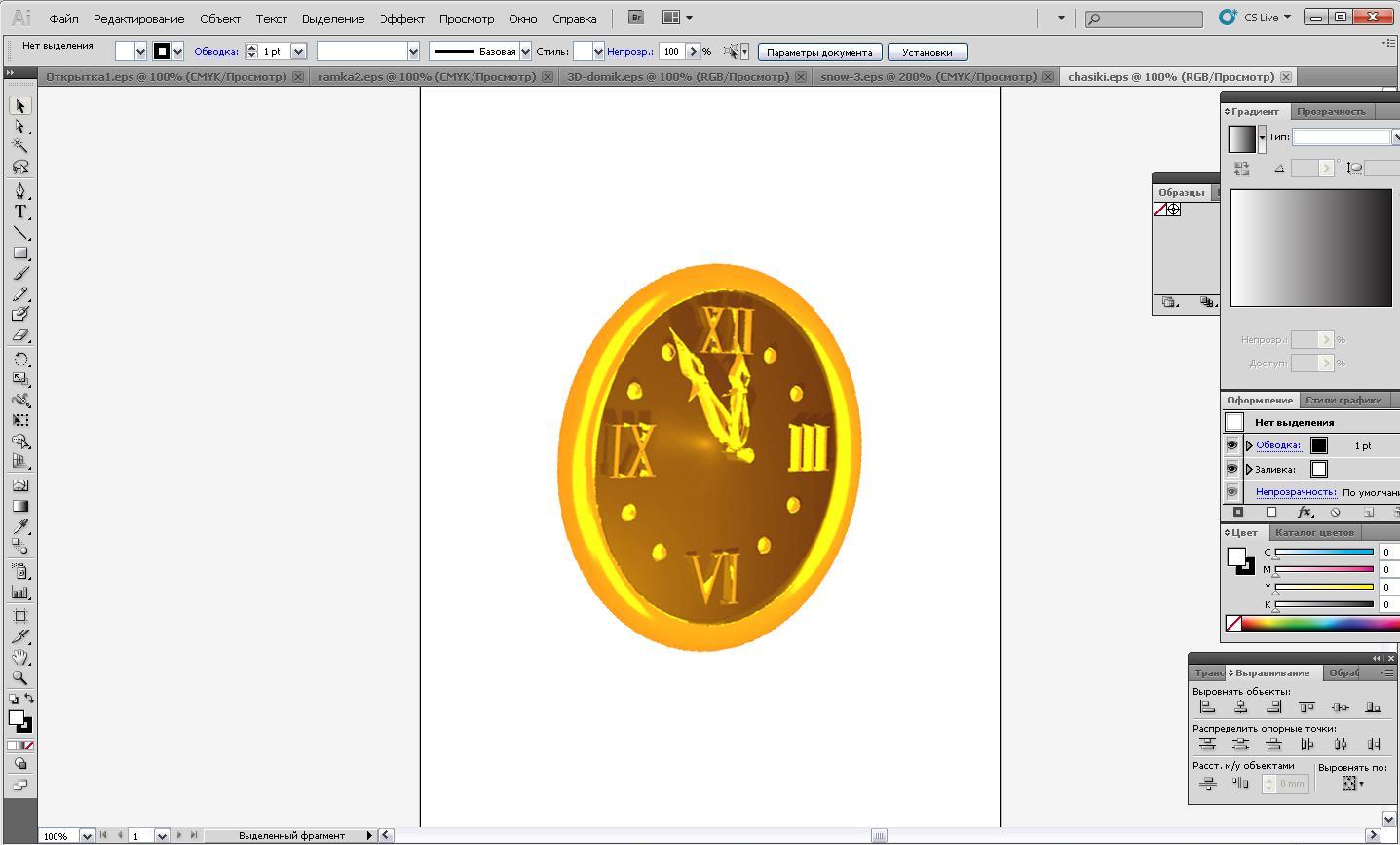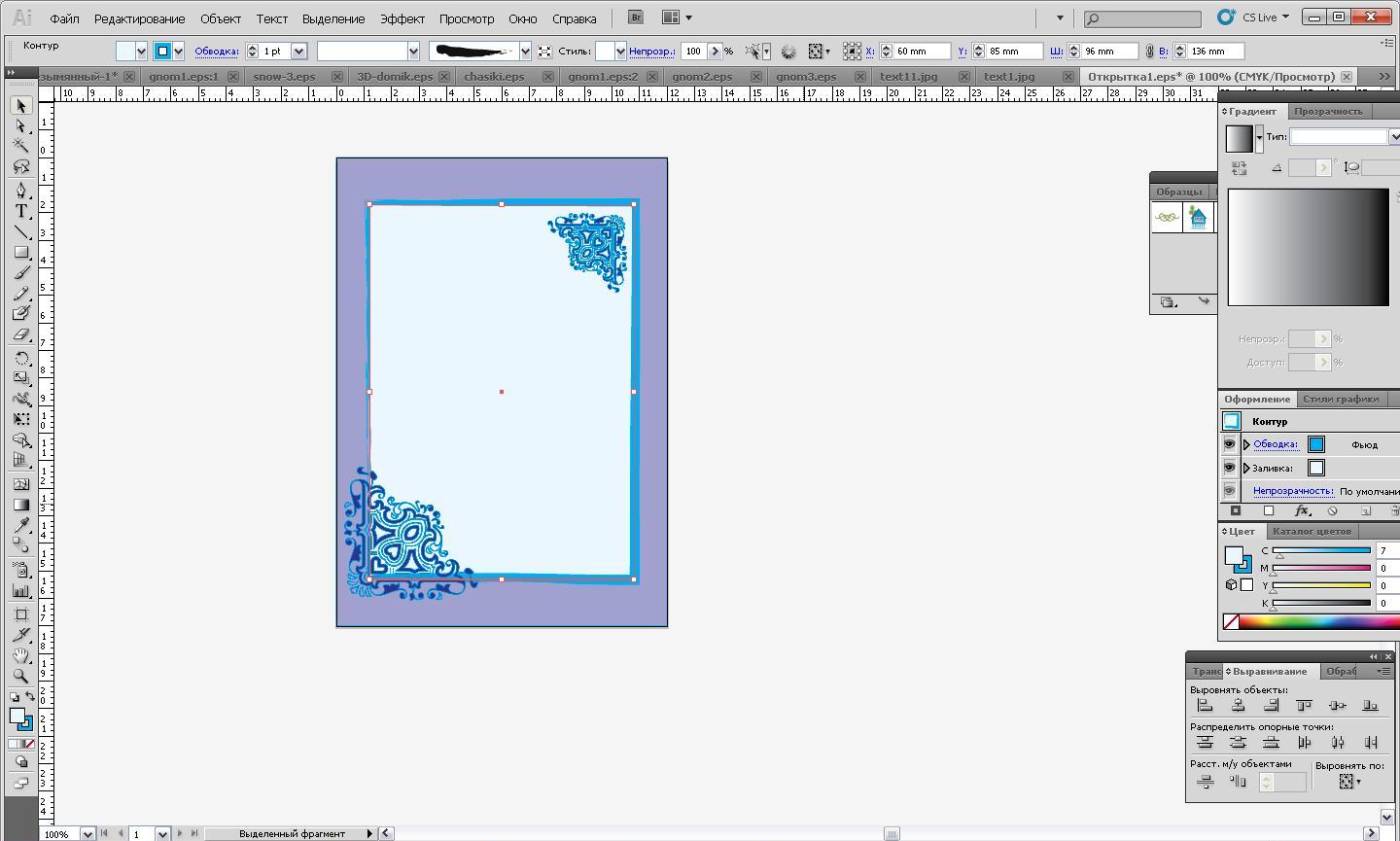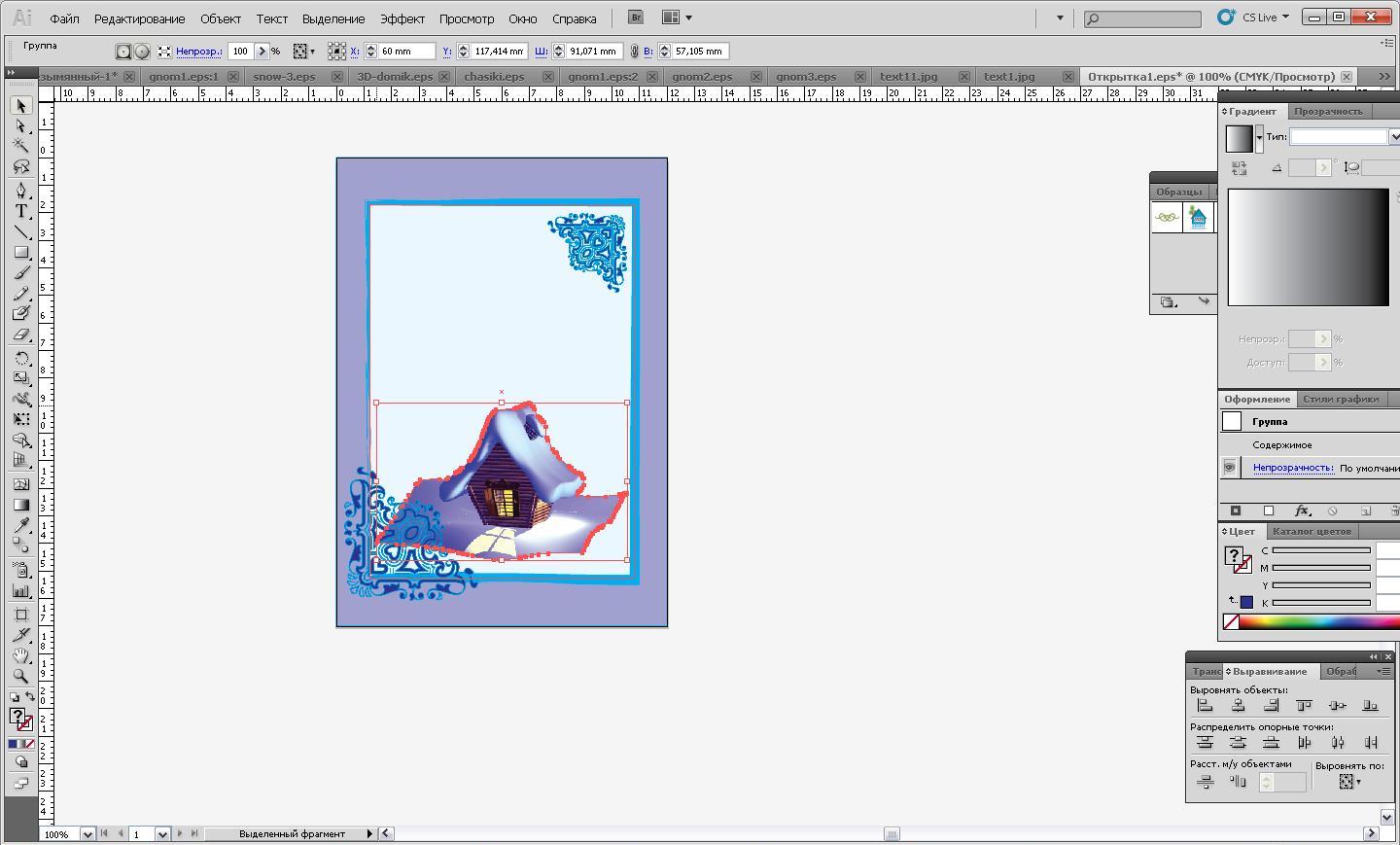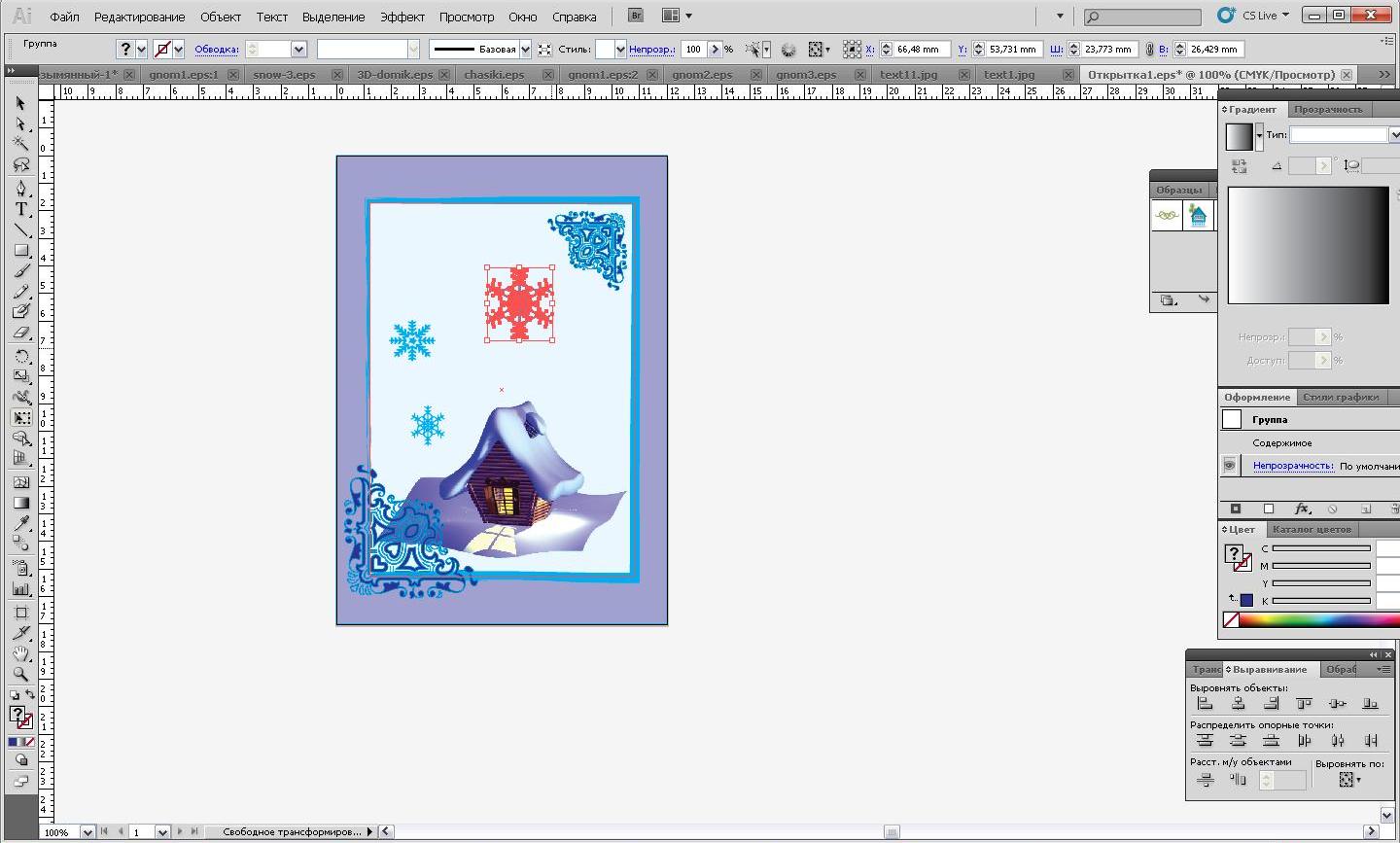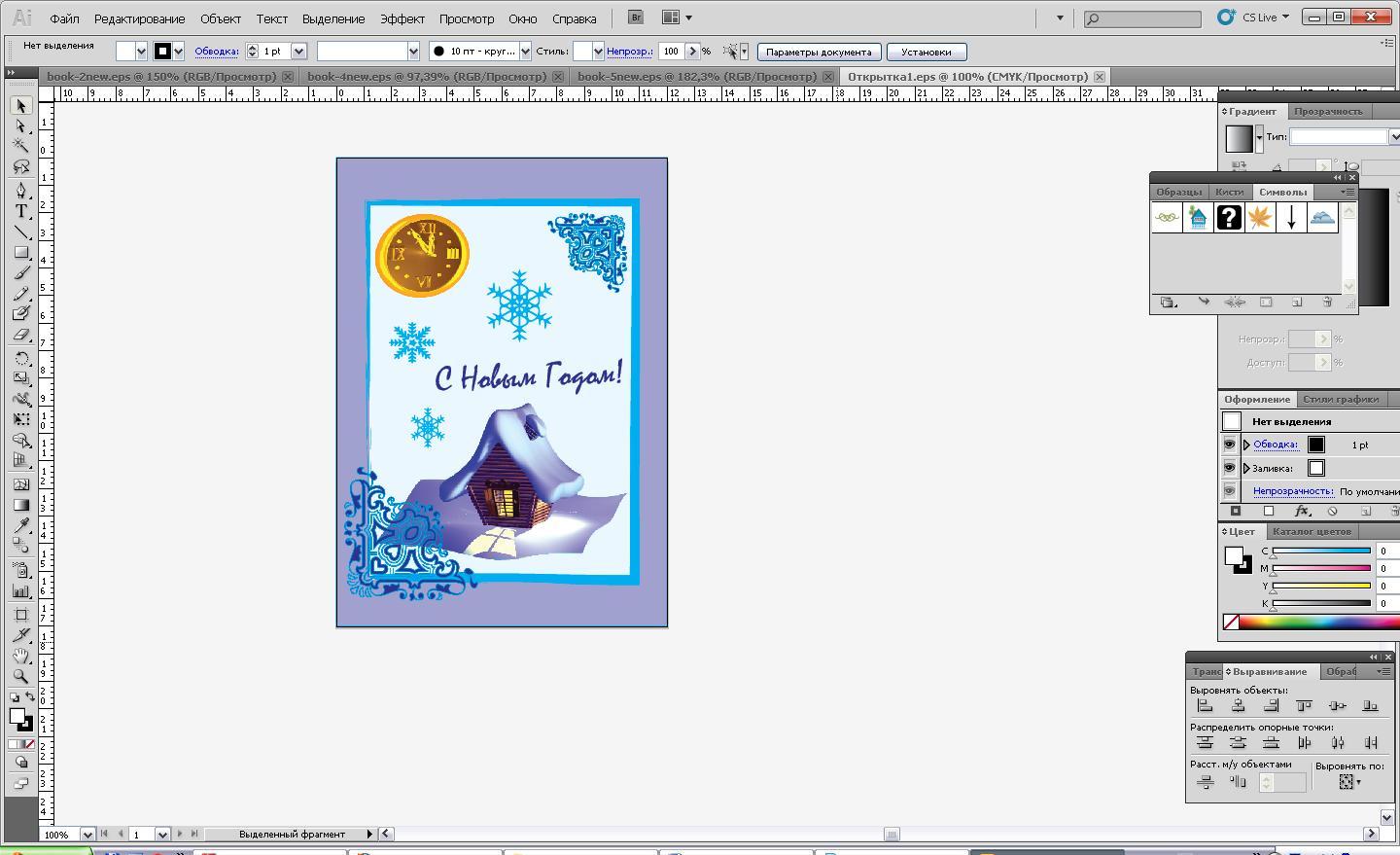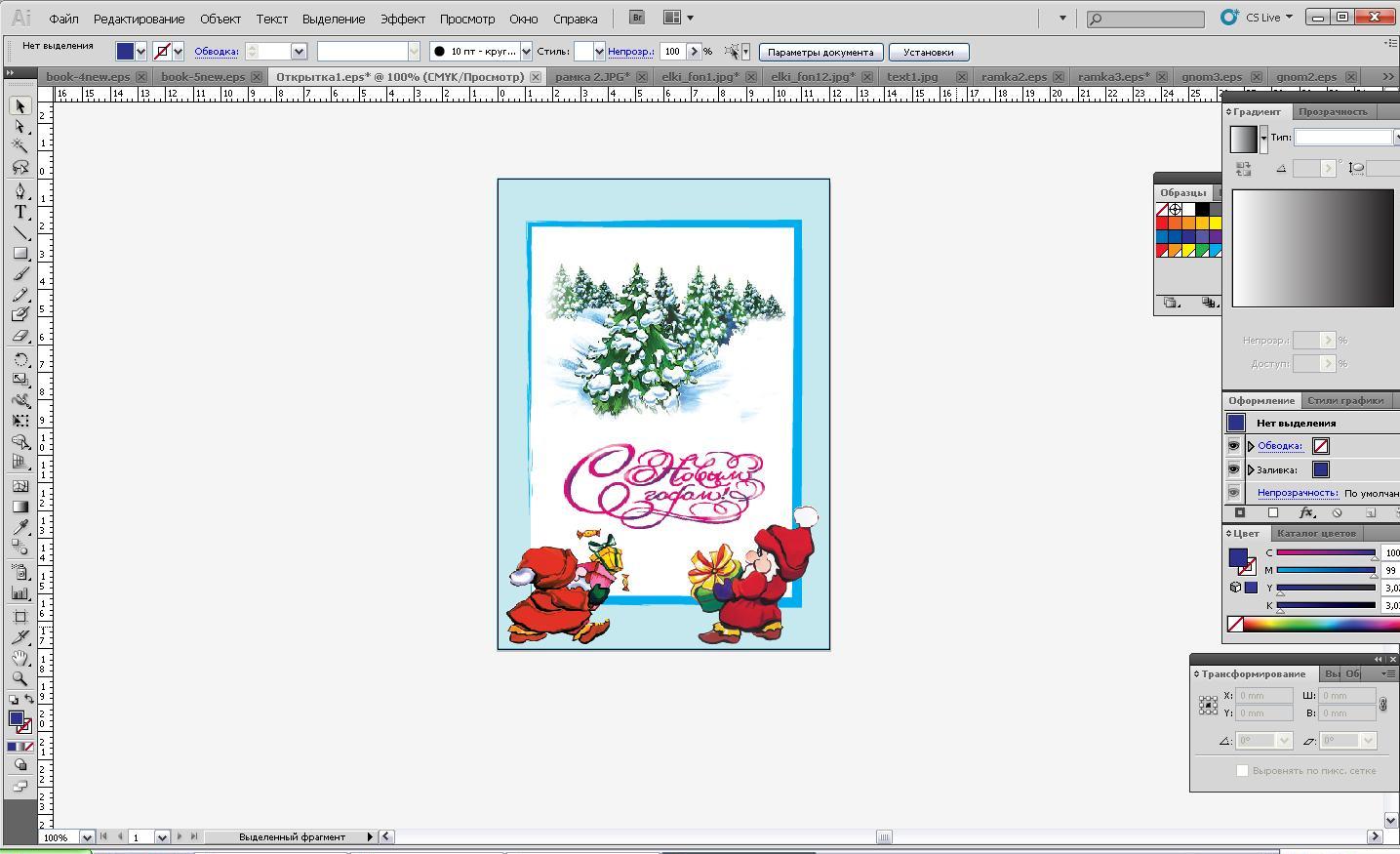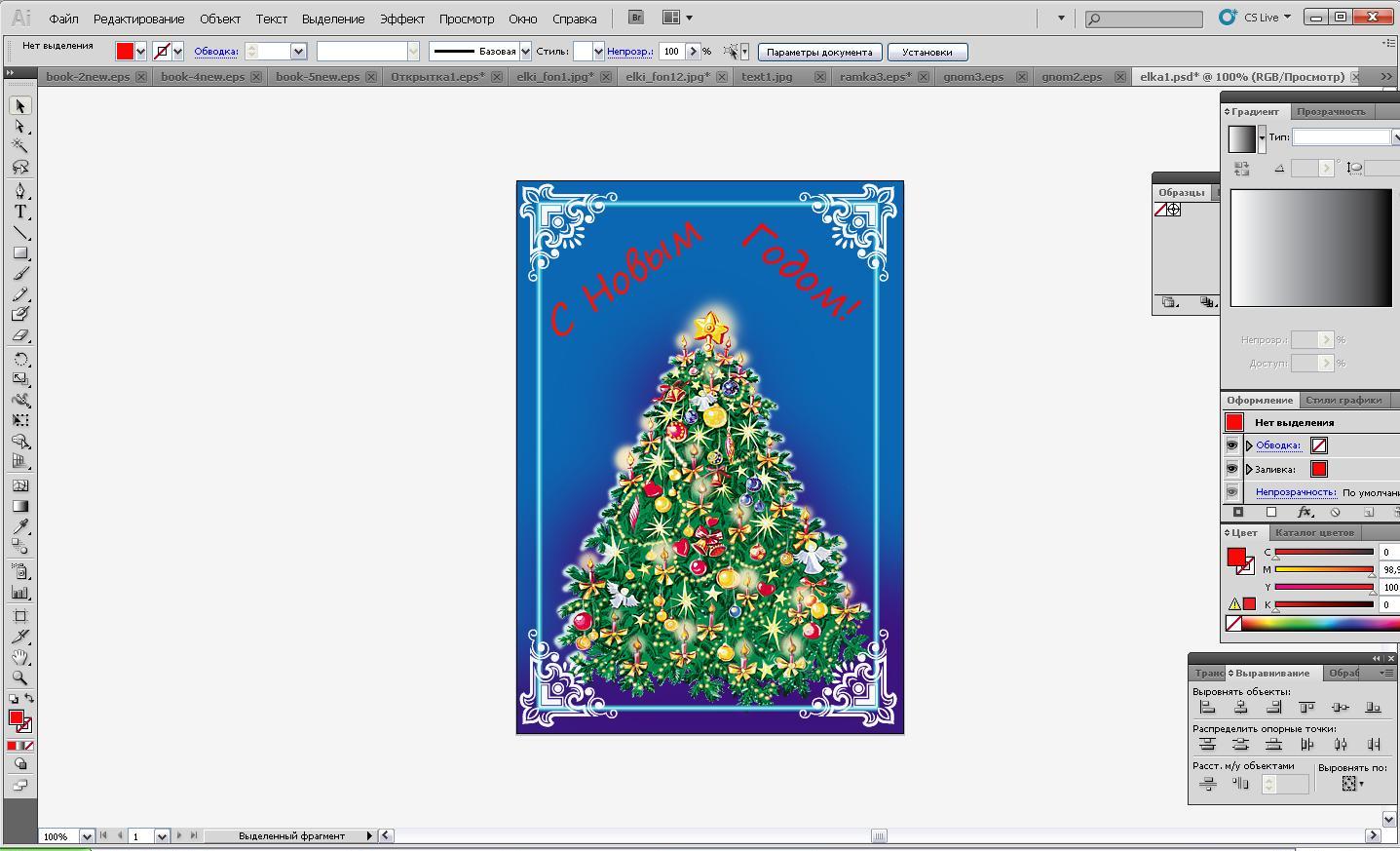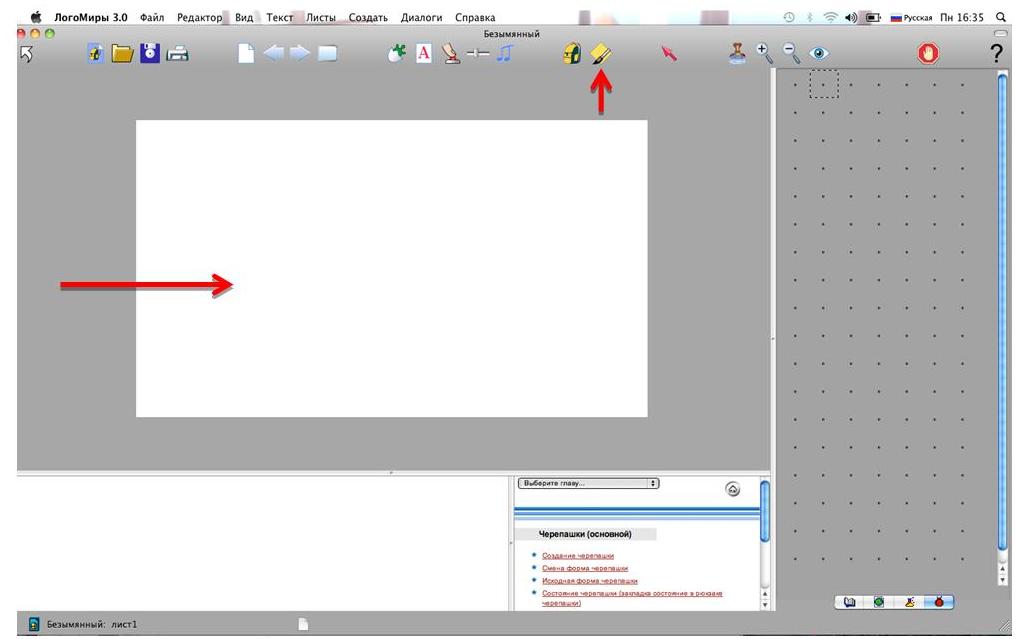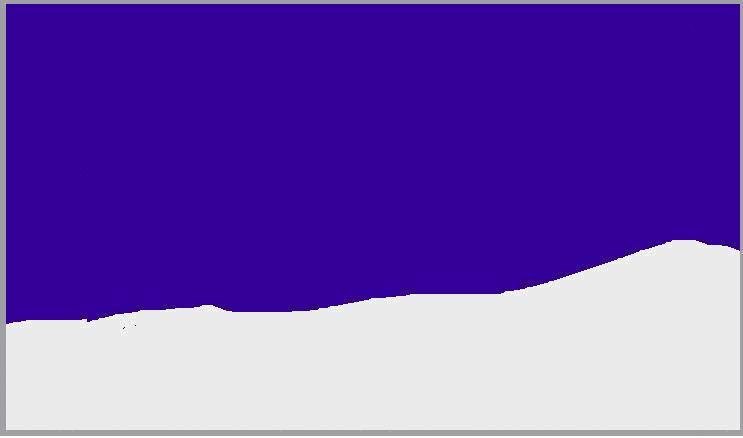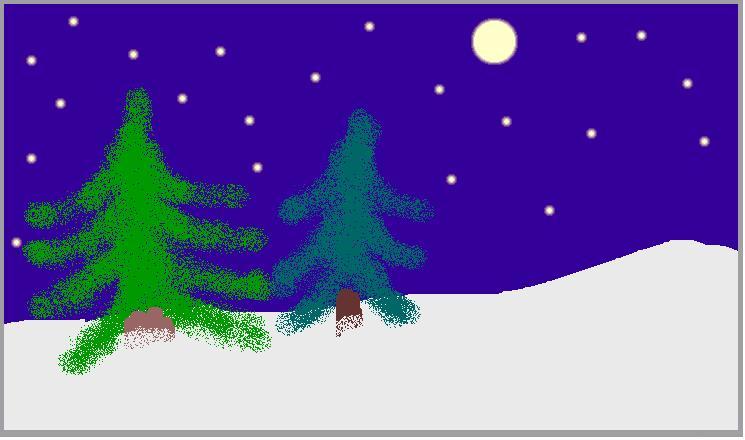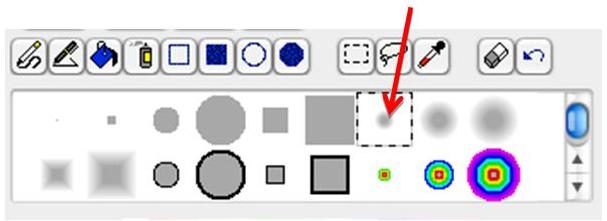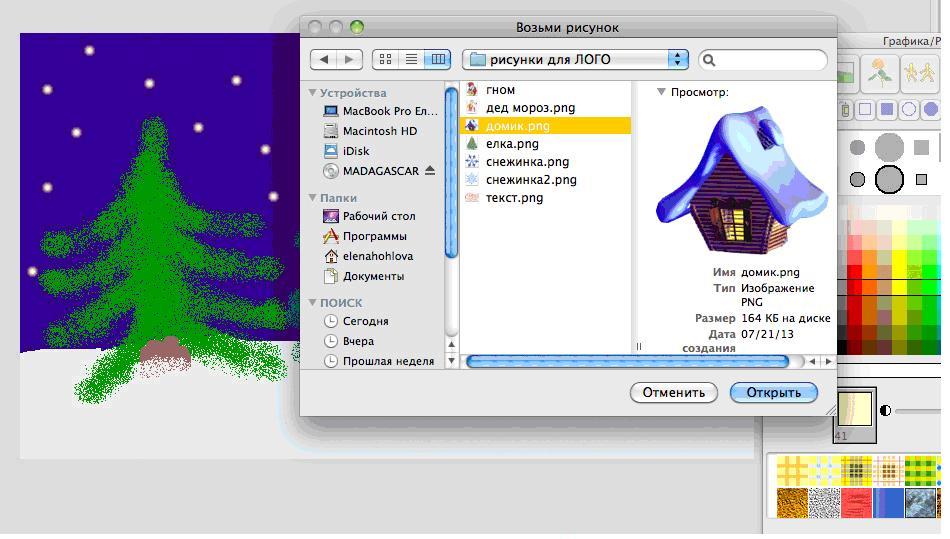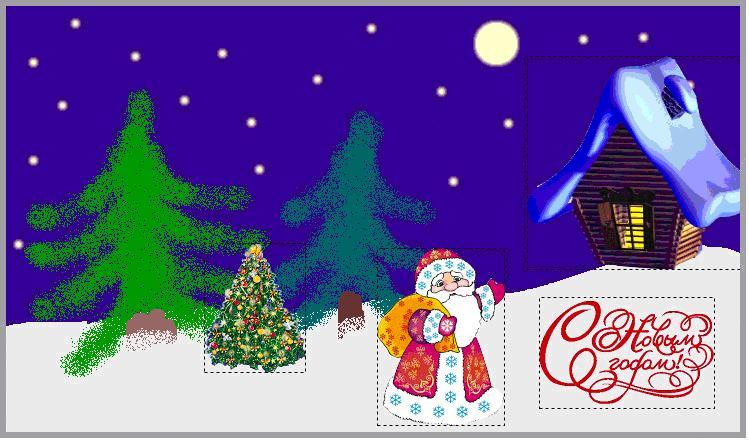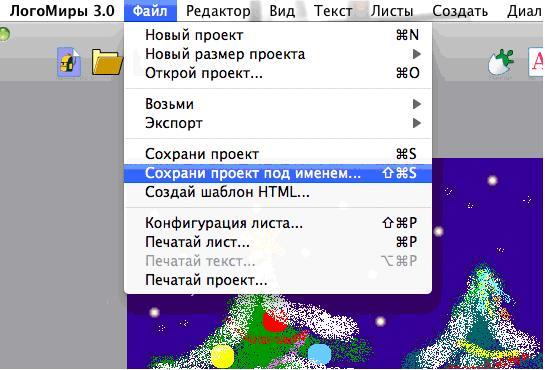Страницы сайта
Текущий курс
Участники
Общее
Тема 1
Тема 2
Тема 3
Тема 4
Тема 5
Тема 6
Тема 7
Тема 8
Тема 9
Тема 10
Тема 11
Тема 12
Тема 13
Тема 14
Тема 15
Тема 16
Тема 17
Тема 18
Тема 19
Тема 20
Тема 21
Тема 22
Тема 23
Тема 24
Тема 25
Тема 26
Тема 27
Тема 28
Тема 29
Тема 30
Тема 31
Тема 32
Тема 33
Тема 34
Тема 35
Урок 17. Комментарий для учителя к проекту «Новогодняя открытка»
Урок 17. Компьютерный проект «Новогодняя открытка»
Практическая цель проекта – создание рисованной новогодней открытки с использованием возможности любого стандартного графического редактора и набора готовых новогодних элементов.
Методическая цель проекта – познакомить детей с графическим редактором, научить их использовать возможности графического редактора и готовые изображения для реализации собственного замысла.
В целом данный проект может занять от одного до трех уроков в зависимости от ваших возможностей и желаний. Если вы ограничены рамками одного урока, то детям многие этапы работы придется выполнять самостоятельно. Работы в этом случае будут достаточно простые по техническому исполнению. Если вы потратите на данный проект больше времени, результат, конечно, будет более интересным и разнообразным. Дополнительные часы на этот проект можно взять, например, проводя интегрированные уроки с предметными областями «ИЗО» и «Технология».
Мы описываем проект подробно, в расчете на полный вариант его выполнения.
Предварительная подготовка
Подготовка к этому проекту необходима как со стороны учителя, так и со стороны учеников. Для начала вам нужно выбрать графический редактор, который дети будут использовать в проекте. Естественно, его уровень сложности должен соответствовать уровню детей класса. Это может быть несложный «взрослый» редактор (растровый или векторный) или детская графическая среда (например, ПервоЛого, ЛогоМиры и проч.). Кроме того, это должен быть тот редактор, который есть в распоряжении школы – либо купленный, либо распространяемый бесплатно. Вам стоит до проведения проекта подробно ознакомиться с выбранной программой и выбрать те инструменты редактора, с которыми дети будут работать в этом проекте. Естественно, выбранный вами набор инструментов должен быть небольшим, но достаточным для того, чтобы дети реализовали практическую задачу проекта.
Кроме того вам необходимо просмотреть набор готовых изображений, которые мы предлагаем к данному проекту. Поскольку мы не знаем заранее, какой графический редактор вы выберете, и не хотим вас в этом ограничивать, то изображения из набора представлены в разных форматах и пригодны для работы в разных редакторах. При этом в некоторых программах какие-то изображения могут не открываться. Поэтому перед началом проекта вам лучше отобрать те готовые изображения, которые открываются в выбранном вами графическом редакторе, и сложить их в отдельную папку. В результате получится папка готовых изображений, которые подойдут для вашего проекта.
Наконец, очень желательно, чтобы перед началом проекта вы сами выполнили весь объем этого проекта – сделали свою новогоднюю открытку в точности так, как это требуется от детей.
Дети также должны предварительно подготовиться к этому проекту – посмотреть, какие бывают открытки, из каких частей и деталей они могут быть составлены и сделать примерный план, приблизительный эскиз своей новогодней открытки. Объясните детям, что не надо хорошо и красиво все прорисовывать, раскрашивать и т. д., тем более что какие именно готовые элементы они будут использовать, выяснится только на уроке. Вообще для более взрослых детей достаточно было бы просто представить себе открытку и описать ее примерно (в левом углу – Дед Мороз, в правом – елка, посередине сверху надпись «С Новым годом!» и т.д.). Но детям 3 класса для такого планирования полезно оставить хоть какие-то следы на бумаге, просто чтобы не забыть. Эскиз нужен еще и для того, чтобы его можно было предварительно обсудить, например, с учителем. Если ребенок любит рисовать и хочет сделать все красиво, пусть нарисует все целиком. Если ребенку хотят помочь родители, пусть рисуют всей семьей. Но повторим, что заранее делать полностью красивую бумажную открытку не нужно – главное, чтобы на этом эскизе были самые главные части открытки.
Можно вместо эскиза попросить детей принести на урок настоящую открытку (или даже несколько), на которую он хочет сделать похожей свою собственную открытку. Это хороший вариант для детей, у которых плохо развито воображение.
Вот несколько вариантов красивых открыток:
Не надо бояться, что доля самостоятельности ребенка при таком варианте будет очень мала. Скорее всего, он не сможет изготовить в точности такую открытку, ему придется еще перерабатывать и дорабатывать выбранный вариант. Так что собственный эскиз у него все равно появится, только позже.
Знакомство с основными возможностями графического редактора
Для начала нужно открыть графический редактор, который вы собираетесь использовать в этом проекте. Как и в наших компьютерных задачах, в любом графическом редакторе есть «ящик» инструментов, который надо вместе с детьми найти на экране. Советуем вам вывести изображение экрана учительского компьютера на большой экран и показывать детям, где находятся и как работают обсуждаемые инструменты. После того как вы показали некоторый инструмент, можно дать детям задание на его использование и пройтись по классу, оказывая детям индивидуальную помощь. Например, вы показали в «ящике» инструмент «прямая» и сами провели на экране прямую, выбрав цвет и толщину. Теперь дайте детям задание самим нарисовать прямую нужного цвета и толщины. После того как все с этим освоились, можно дать более сложное задание – нарисовать с помощью этого инструмента (и заливки) звезду или елку.
Дети к настоящему моменту, работая с компьютерными задачами, уже познакомились с инструментами: заливка, карандаш, ластик. Эти же инструменты можно найти в любом графическом редакторе. Для начала стоит показать аналогичные инструменты, используемые в графическом редакторе, и обсудить их отличия. Так, обязательно нужно обратить внимание детей на расширившуюся палитру цветов. Дальше можно знакомить детей с новыми инструментами. Количество новых инструментов зависит от силы класса. В любом случае не стоит показывать сразу много инструментов, а стоит остановиться на основных, которые позволяют достигать новых и интересных графических эффектов. С остальными инструментами можно познакомить детей в индивидуальном порядке – если они заинтересуются, или у них появится необходимость.
Во многих редакторах дети смогут найти автофигуры и автолинии. Это наиболее часто используемые линии и фигуры, которые программа сама делает ровными и красивыми. В среднем классе мы советуем познакомить детей с автофигурами: овал (круг), прямоугольник (квадрат), треугольник и проч. При помощи овалов можно нарисовать: снеговика, елочные шарики, солнце и проч. Прямоугольники понадобятся детям для рисования ровных рамочек. Если в используемом Вами графическом редакторе есть инструмент, позволяющий рисовать кривые, то его тоже можно показать детям. Этот инструмент обычно не только дает возможность рисовать плавные и ровные кривые, но и позволяет добиться нужной нам степени изгиба. С помощью этого инструмента легко нарисовать: месяц, линию ландшафта, сугробы, облака и проч.
Знакомство с альбомом новогодних изображений
Ясно, что с помощью только набора инструментов графического редактора детям очень сложно будет создать действительно красивую открытку, для этого надо обладать художественными способностями. Но нам бы хотелось, чтобы детям нравилась собственная открытка, чтобы дети почувствовали удовлетворение от своей работы. Поэтому мы предлагаем детям использовать в своей работе готовые новогодние элементы. Все эти элементы – сложные изображения, которые могут быть на новогодней открытке: Дед Мороз, елка, красивая рамочка, стилизованная надпись «С Новым годом!» и др.
После того как дети познакомились с возможностями графического редактора, они просматривают альбом новогодних элементов и выбирают те изображения, которые они будут использовать в своей открытке.
Уточнение эскиза открытки
Теперь надо дать детям несколько минут, чтобы они соотнесли свои желания с возможностями и доработали свой эскиз. Хорошо если на этом этапе детей (особенно слабых) будет активно консультировать учитель: объясните ребенку, что не все что он задумал, ему будет легко красиво нарисовать. Если у ребенка на эскизе есть сложные изображения, подобные рисункам из нашей коллекции, он быстро поймет, что лучше взять их из коллекции, чем рисовать самому. Все остальные элементы изображения нужно внимательно проанализировать. Для каждого элемента ребенок должен решить, можно ли его достаточно эстетично нарисовать с помощью инструментов графического редактора. К простым элементам, которые дети смогут нарисовать сами, относятся, например: снеговик, солнце, луна, звезда, сугробы, елочные игрушки и др. К сложным элементам, которые дети, скорее всего, не смогут красиво изобразить, относятся изображения фигур и лиц людей или животных, изображения с большим числом мелких деталей и др. Если у ребенка на эскизе есть сложные изображения, то необходимо с ним это обсудить. Если ребенок не обладает художественными способностями, то лучше всего сложные изображения убрать, заменить их на простые или на готовые изображения из альбома.
Планирование работ: разбивка открытки на части, выделение фона и элементов рисунка
После того как эскиз доработан, дети приступают к изготовлению открытки. Сначала дети работают на бумаге – составляют план работ по созданию открытки. При этом они должны сделать следующее: выделить и схематично изобразить фон; выделить и перечислить элементы открытки, которые они будут рисовать сами; перечислить сложные элементы, которые будут взяты из альбома. В частности при работе над фоном дети должны определиться: а) какова будет ориентация открытки (книжная или альбомная); б) будет ли рамочка у открытки. Выделение фона и частей открытки – дело совсем не простое. Поэтому на этапе планирования большую роль играет учитель, он индивидуально консультирует ребят, отвечает на вопросы, помогает скорректировать эскиз так, чтобы объем работ был посильным для ребенка. Например, хорошо бы посоветовать ребятам в том случае, если одно изображение расположено поверх другого, рисовать их отдельно. Иначе, поправляя одно изображение, ребенок может испортить другое. Например, ребенок хочет изобразить на открытке крупную еловую лапу с елочными игрушками. В таком случае полезно рисовать еловую лапу отдельно и игрушки отдельно.
Подготовка альбома (папки) под проект
После того как ребята спланировали свою работу по созданию открытки, они садятся за машины. Обязательно нужно обратить внимание детей на то, что все промежуточные результаты их деятельности должны сохраняться. Именно поэтому мы предлагаем разбить изображение на части и рисовать отдельно каждую часть, чтобы ребенок, исправляя одну деталь рисунка, не испортил другую или фон.
Лучше всего сразу заготовить альбом под проект и сделать это организованно. Для этого надо открыть папку «Проект «Новогодняя открытка». Она пока пуста. Потом в ней каждому ребенку нужно создать столько файлов, сколько элементов ему нужно нарисовать, и еще один файл для фона. Назвать файлы нужно так, чтобы, не открывая их, было понятно, что там изображено. Например, в альбоме могут быть следующие файлы: фон, елка, елочные игрушки, снеговик, горка, луна, звезда.
Рисование фона
Фоном мы называем самый нижний слой нашей открытки. (Здесь сама область листа не заливается, нужно взять инструмент прямоугольник и положить его как фон, выбрав цвет.) На этот слой будут помещаться все остальные детали нашего изображения. Для начала нужно установить ориентацию листа (книжную или альбомную). Затем можно сразу нарисовать рамочку (если она есть). Дальнейшее зависит от замысла ребенка. Обычно фон делится на части и заливается соответствующими цветами (если работа идет в векторном графическом редакторе, то сама страница не заливается, нужно взять инструмент «Прямоугольник» и положить его как фон, выбрав цвет). Когда открытка сюжетная и по сюжету объекты находятся на улице, то фон будет синим, голубым, с белыми снежинками. Если сюжет разворачивается дома, то фон будет другим. Если открытка бессюжетная, например, еловая лапа и надпись «С Новым годом!», то фон может быть любым.
Рисование элементов открытки
После того как дети закончили рисовать фон, они переходят к рисованию отдельных элементов изображения. Напомним, каждый крупный элемент открытки рисуется в отдельном файле. Если ребенок хочет нарисовать несколько мелких элементов, например, елочных игрушек, то он может нарисовать их в одном файле, но так, чтобы они были расположены не слишком близко друг к другу. Расстояние между элементами должно быть такое, чтобы их было удобно копировать по одному.
Проходя по классу, вы индивидуально консультируете ребят по работе инструментов. Наиболее распространенные вопросы будут, видимо, касаться того, как добиться тех или иных художественных эффектов. Поэтому с некоторыми дополнительными инструментами вам придется знакомить детей в индивидуальном порядке. Также советуем вам направлять детей, чтобы они не брали на себя чрезмерный объем работ. В особенности это касается тех детей, которые решили скопировать готовую открытку. Например, нет смысла уделять много времени мелким элементам открытки, тогда можно не успеть нарисовать все остальное. Это зависит и от общего числа элементов. Например, если ребенок рисует елку с большим числом елочных игрушек как часть открытки, то нет смысла каждую игрушку художественно прорисовывать, лучше нарисовать их при помощи стандартных фигур (круга, овала, кривой). Если же вся открытка ребенка состоит из фона, еловой ветки с несколькими игрушками и надписи «С Новым годом!», то ребенок может потратить время и сделать елочные игрушки красивыми. Например, елочные шарики сделать разноцветными, с внутренним узором и т.д. Таким образом, для каждого ребенка объем работ должен быть выполнимым. Конечно, дети 3 класса не могут правильно оценить свои силы - здесь необходима будет ваша помощь.
Сборка готовой открытки
В начале завершающего этапа проекта нужно познакомить детей с тем, как собрать открытку из частей. Для этого необходимо показать детям следующие действия в графическом редакторе:
- выделение части рисунка (прямоугольной или произвольной формы);
- увеличение (уменьшение) выделенного рисунка с помощью растягивания границ выделенной части;
- копирование выделенного изображения;
- вставка копии изображения в тот же или другой файл.
Нужно обратить внимание детей, что при копировании и вставке выделенного изображения в обоих файлах должен быть установлен режим прозрачного фона, иначе рисунок окажется на белой заплатке из фона.
Если у детей возникнет необходимость, то кроме перечисленных инструментов вы можете в индивидуальном порядке познакомить учеников со следующими инструментами преобразования рисунка целиком: масштабирование, поворот или симметрия выделенной части рисунка.
После того как все части в отдельности нарисованы, дети начинают собирать открытку целиком. Для этого нужно в папке проекта создать еще один файл – «Открытка». Затем в этот файл следует скопировать фон. Затем нужно накладывать отдельные элементы согласно эскизу. При этом, конечно, не все элементы будут оказываться нужного размера, их придется по ходу копирования растягивать или сжимать. Иногда элементы рисунка приходится копировать несколько раз, если они повторяются. Иногда их приходится разворачивать и переворачивать - это действие можно показать детям в индивидуальном порядке. В последнюю очередь нужно скопировать выбранные элементы рисунка из альбома новогодних изображений.
Обсуждение и просмотр готовых работ
После того как дети изготовили свои открытки, нужно обязательно устроить просмотр и обсуждение готовых работ. Это можно сделать по-разному. Первый вариант – каждую работу показывает учитель на большом экране и по ходу комментирует ее. Второй – каждый учащийся сам представляет свою работу и отвечает на возникающие вопросы. Третий – по типу картинной галереи. На каждом компьютере открывается нужный файл, дети ходят по классу и смотрят открытки друг друга, а потом все вместе обсуждают работы. Работу в проектах мы вообще советуем оценивать очень лояльно. В частности, в данном проекте вполне можно поставить ребенку «отлично» если: а) открытка выполнена в новогодней тематике; б) ребенок в ходе создания открытки использовал 2-3 инструмента графического редактора; в) ребенок нарисовал сам хотя бы один элемент открытки; г) открытка выглядит приемлемо, то есть не огорчит человека, которому ее подарят. Хорошо бы выделить самые выдающиеся работы (и поставить за них дополнительную пятерку). На самом деле самые лучшие работы могут выделяться по-разному. Например, работа может быть самой красивой. Но при этом может оказаться, что ребенок не вложил в нее много собственного труда, просто у него есть вкус. Учащийся мог просто хорошо скомпоновать несколько готовых новогодних изображений, добавить фон и немного чего-то еще. Другая открытка может быть самой художественной, то есть рисованной ребенком почти целиком. Она может быть не столь красивой, но сразу ясно, что в нее вложено много труда, и ребенок виртуозно владеет инструментами графического редактора. Открытка может быть самой оригинальной как по техническому исполнению, так и по художественному замыслу. Таким образом, будет вполне допустимо выделить не одну самую лучшую открытку, а несколько - по разным номинациям.
Пример изготовления новогодней открытки с помощью программы Adobe Illustrator и коллекции готовых новогодних изображений
Этап 1
Создаем новый документ с именем «Открытка», выбирая ориентацию листа (книжную или альбомную).
Этап 2
Выбираем цвет «Заливки». Берем инструмент «Прямоугольник» и кладем его как фон открытки.
Этап 3
Затем сразу начинаем рисовать рамочку. Можно взять её из набора готовых изображений, которые мы предлагаем к данному проекту. В этом случае открываем документ с готовой рамочкой в новом окне.
Этап 4
Переходим к рисованию отдельных элементов изображения. Напомним, каждый крупный элемент открытки рисуется в отдельном файле. Можно воспользоваться готовыми изображениями и работать с ними (поворот, масштаб, цвет и т.д.).
Этап 5
Начинаем собирать открытку целиком. В файл, где у нас уже есть фон, начинаем накладывать отдельные элементы, в первую очередь - рамочку (если она у нас взята из готового изображения).
Затем - остальные элементы открытки согласно эскизу. Размер элементов по ходу копирования растягиваем или сжимаем, чтобы они смотрелись гармонично.
Открытка готова.
Примеры других готовых новогодних открыток, изготовленных с помощью программы Adobe Illustrator:
Пример изготовления новогодней открытки с использованием мультимедийной среды ЛогоМиры 3.0.
Мультимедийная среда ЛогоМиры 3.0 имеет Графический редактор и Набор форм, в который можно разместить подходящие рисунки из нашей коллекции. Мы будем использовать обе возможности – рисование известными инструментами графического редактора и рисование Черепашкой. Черепашка – житель ЛогоМиров, она может надевать на себя различные формы и оставлять след на экране.
Итак, после запуска программы, открывается экран проекта, который состоит из нескольких частей.
Это программа с большими возможностями, в том числе и для серьезного изучения программирования, но на данном этапе мы освоим только некоторые из них, необходимые для достижения заявленного нами практического результата – новогодней открытки. Поэтому сначала мы остановимся на кнопке Показать/спрятать графику и на Листе проекта, которые указаны красными стрелками на рисунке выше.
При нажатии на кнопку откроется окно графики, в котором дети найдут уже знакомые им инструменты
,
,
- карандаш, заливка, ластик.
С их помощью мы можем выбрать цвет фона для нашей открытки:
Продолжать рисовать можно придерживаясь эскиза. Простые элементы – ели, луну, звезды и т.п. можно нарисовать самостоятельно, а более сложные – праздничную ёлку, Деда Мороза, избушки, снежинки и т.п. заимствовать в нашей коллекции. Посмотрите, что может получиться, если вы немного порисуете:
Для того чтобы изобразить ель, мы использовали инструмент баллончик - . Для изображения Луны и звезд мы изменили вид начертания линии:
Луну изобразили инструментом сплошной овал - , а звезды поставили карандашом -
.
Теперь можно обратиться к нашей коллекции изображений. В начале описания, мы уже говорили о том, что для разных графических редакторов могут подойти разные форматы. Так для ЛогоМиров наиболее подходящим является формат PNG, который достаточно компактен и сохраняет прозрачность фона, что позволяет быстро и естественно вписать новый объект в уже имеющийся рисунок.
Для вставки изображений из коллекции удобно использовать меню Файл, где есть команда «Возьми рисунок». При этом открывается окно, в котором ребенок, руководствуясь объяснением учителя, находит нужный файл и открывает его.
При появлении на листе проекта новый объект выделен прямоугольным пунктиром.
Это выделение указывает на то, что дом мобилен – он может быть перемещен в любое место экрана, уменьшен или увеличен в размерах с помощью кнопок и даже удален.
Ребенок должен выбрать для дома подходящее место и размер. После этого, аналогично на лист добавляются еще несколько понравившихся картинок из коллекции. Обратите внимание, что надпись «С Новым годом!» тоже есть в коллекции. Попросите детей посмотреть, нравится ли им их работа:
Посоветуйте детям еще поработать с рисунком – украсить ели, положить под елку подарок, добавить снежинки и т.п.
Если работа закончена, проследите, чтобы дети правильно сохранили ее. Для этого надо найти команду “Сохрани проект” в верхнем меню программы, найти нужную папку для хранения проекта и дать ему имя.
Открытка полностью готова. Можно распечатать ее на цветном принтере и ПОДАРИТЬ.
Счастливого всем Нового года!
Автор проекта: Елена Хохлова